記事見出し
作品応募テーマ
Work entry theme
来年の目標・抱負をテーマに2021年の書初めをご応募くださいませ。
年齢制限なし、文字を書く方法や道具に制限はございません。
書初めで新年の幕開けを楽しみましょう!!!
書初めのテーマ
2021年度の目標・抱負
応募日程
2021/1/1(金)~2021/1/17(日)投稿分まで
出品料
無料
出展方法
Instagram(インスタグラム)にて募集を行います。
Instagramでハッシュタグ「#書遊書初め2021」をつけて写真をアップするだけと簡単です。
※スマートフォンでInstagramのアプリをインストールする必要があります。
インスタグラムのインストール方法などは以下をご参考にいただければと思います。
出展後の流れ
作品をInstagramにて投稿し、結果発表までの流れは、以下となります。
作品応募期間
2021年1月1日(金)~17日(日)
受賞者への結果連絡日
2021年1月22日(金)
コンテスト結果発表について
2021年1月29日(金)に当サイトと書画WEB展覧会にて発表します。
※結果発表ページは、当日営業時間終了までに公開いたします。
※書画WEB展覧会とは、弊社が運営するWEB上で作品を展示するサービスです。
出品規定
Listing provision
紙について
- 紙の大きさは半切以下のサイズで作成ください。
- 紙質は問いません。(色紙、紙など)
書き方について
- 表現自由です。文字に加えて絵柄が入っても問題ありません。
- 色も自由です。(墨、顔彩、カラー墨液など)
その他の規定
- 必ず出品者本人が書いたものとします。
- おひとり何枚投稿していただいても構いません。
- 写真加工をしていただいてもよいですが、実物と色が大幅に異なるほどの加工は避けてください。
- 作品内容が大幅にテーマから逸脱しているものは審査対象になりません。
審査と入賞内容について
本コンテストの審査は、書遊Onlineのスタッフが厳選かつ慎重に選びます。
字の上手さだけではなく、書の楽しさが伝わる作品を審査基準とします。
受賞者には書遊Onlineで使えるクーポンプレゼントします。
また 「書遊Online大賞」「特賞」「優秀賞」「佳作」の計36名は、当サイトの入賞結果ページと書画WEB展覧会にて掲載いたします。
書遊Online大賞
【1名様】 クーポン1万円 + 書画WEB展覧会掲載
特賞
【5名様】 クーポン5000円 + 書画WEB展覧会掲載
優秀賞
【10名様】 クーポン3000円 + 書画WEB展覧会掲載
佳作
【20名様】 クーポン1500円 + 書画WEB展覧会掲載
審査結果発表方法と受賞者発表の流れ
審査結果は1月29日(金)に書遊Onlineショップ内及び、書画WEB展覧会にて発表致します。
※書画WEB展覧会とは、弊社が運営するWEB上で作品を展示するサービスです。
- 受賞者の方には事前にインスタグラムにて当店からご連絡いたします。
- インスタグラムのショートメッセージにて住所・氏名・電話番号・年齢を返信お願いいたします。
(審査期間内に連絡が取れない場合は受賞を無効とさせていただく場合がございます。予めご了承ください。)
皆様の新年に対する書初めを書遊Onlineスタッフ一同お待ちしております!!
本コンテストを通じて、書の楽しみを共有できれば幸いです。どうぞよろしくお願いします。
イベントへの問い合わせは下記ページのフォームのよりお願いいたします。
書初めコンテスト サンプル
書初めコンテストのサンプルです。テーマは「2021年度の目標・抱負」です。
表現、色は自由、文字に加えて絵柄が入っても問題ありません。(色:墨、顔彩、カラー墨液など)
Instagramのインストール方法と使い方
How to Instagram
本解説の画像はApple iphoneを元にしておりますが、その他スマートフォンでも同じように設定していただけます。
▼Apple storeでInstagramをダウンロードする
手順:1
Apple StoreやGoogle Playをタップします。
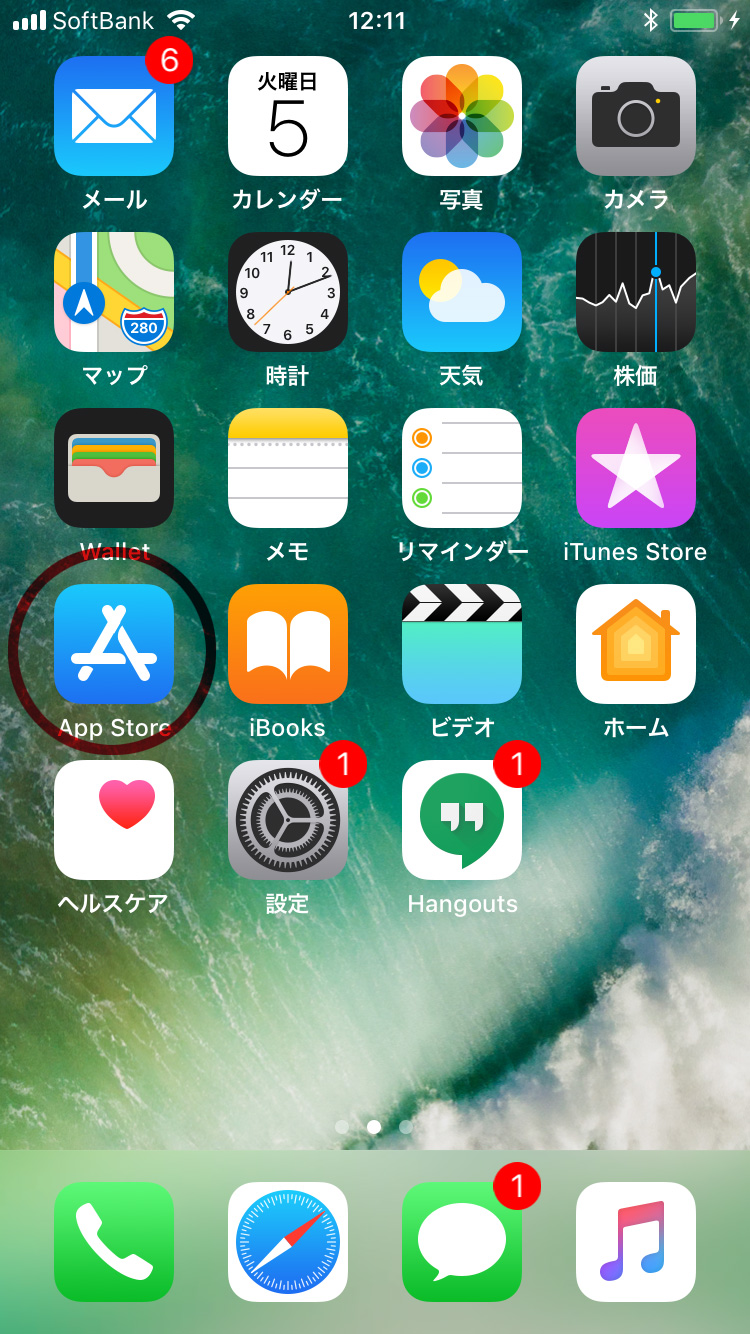
手順:2
画面下部の虫眼鏡をタップし、検索窓にinstagramと入力します。Instagramが表示されましたらダウンロードします。
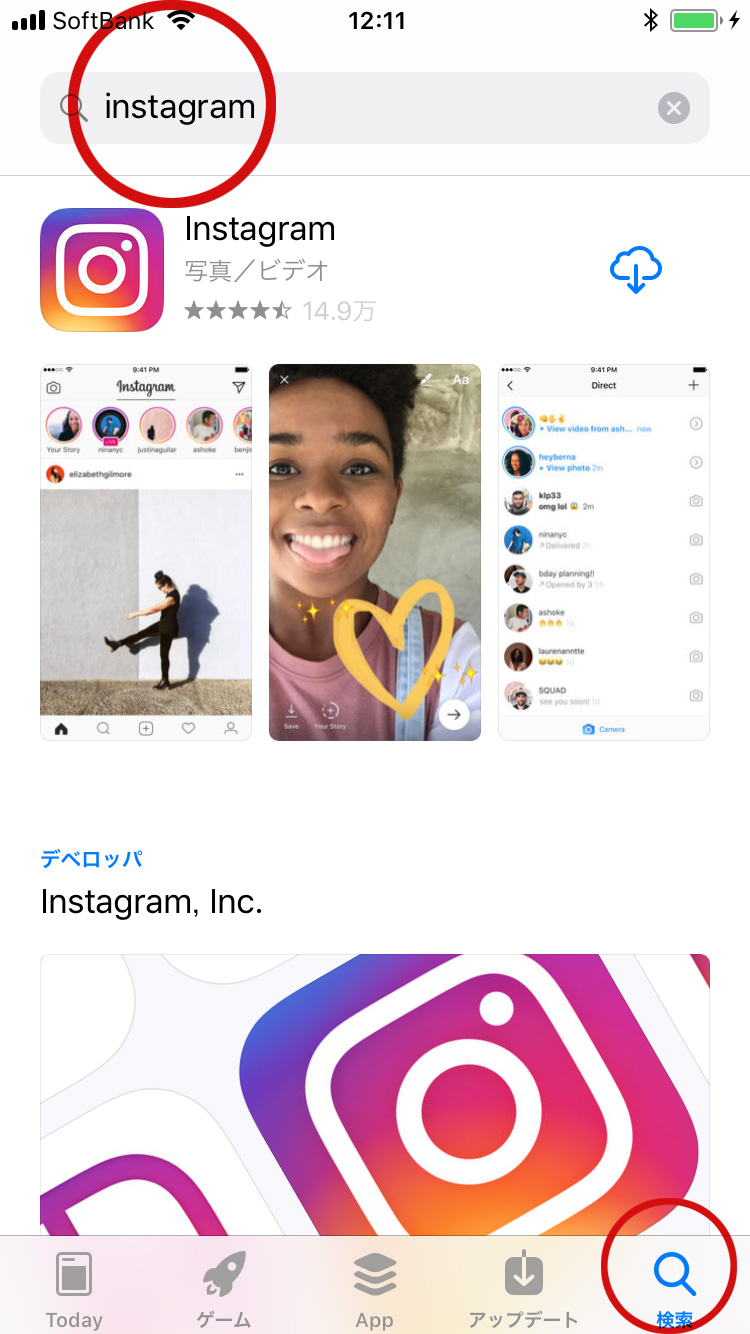
手順:3
ダウンロードが完了しましたら、開きます。

手順:4
Instagramが起動し、各種情報入力へ進みます。
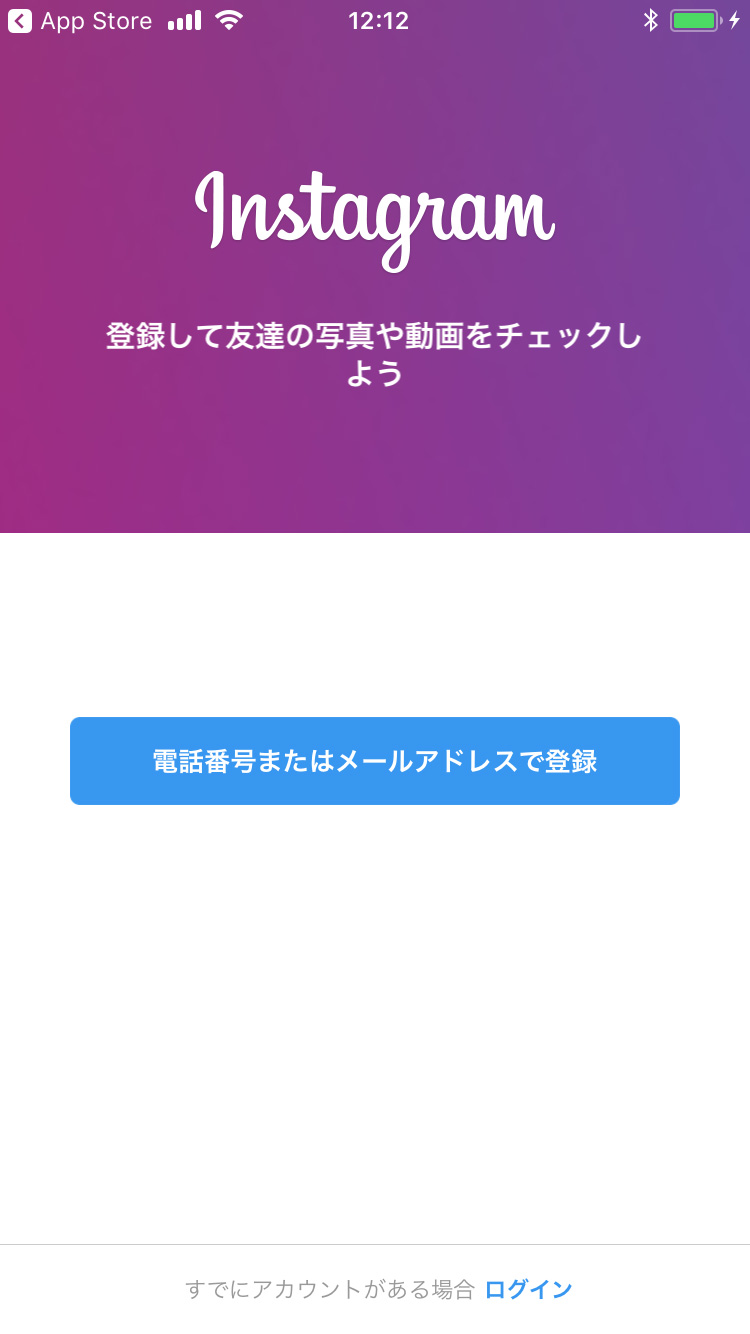
▼Instagramに各種情報を入力する
Instagramを利用するために、各種情報を入力します。
手順:1
電話番号またはメールアドレスで登録をタップします。
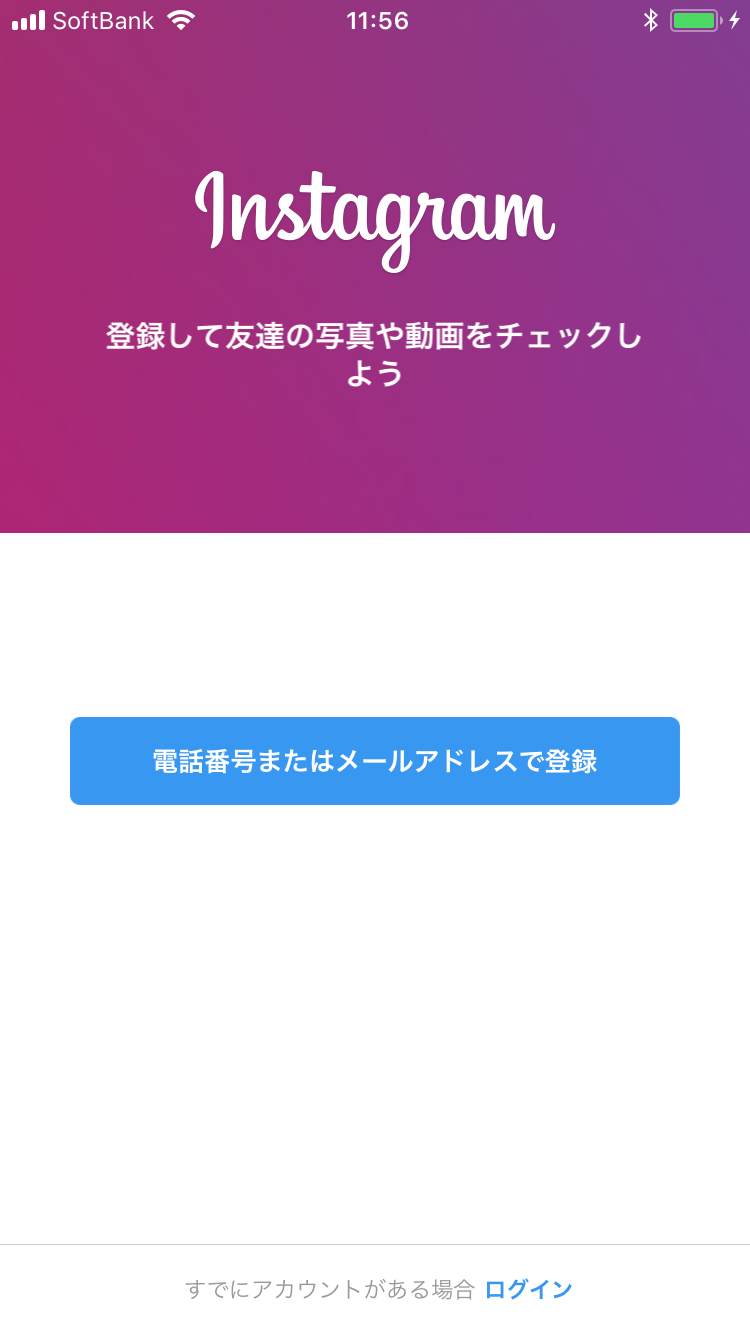
手順:2
電話番号かメールアドレスを入力します。ここでは、電話番号を入力します。
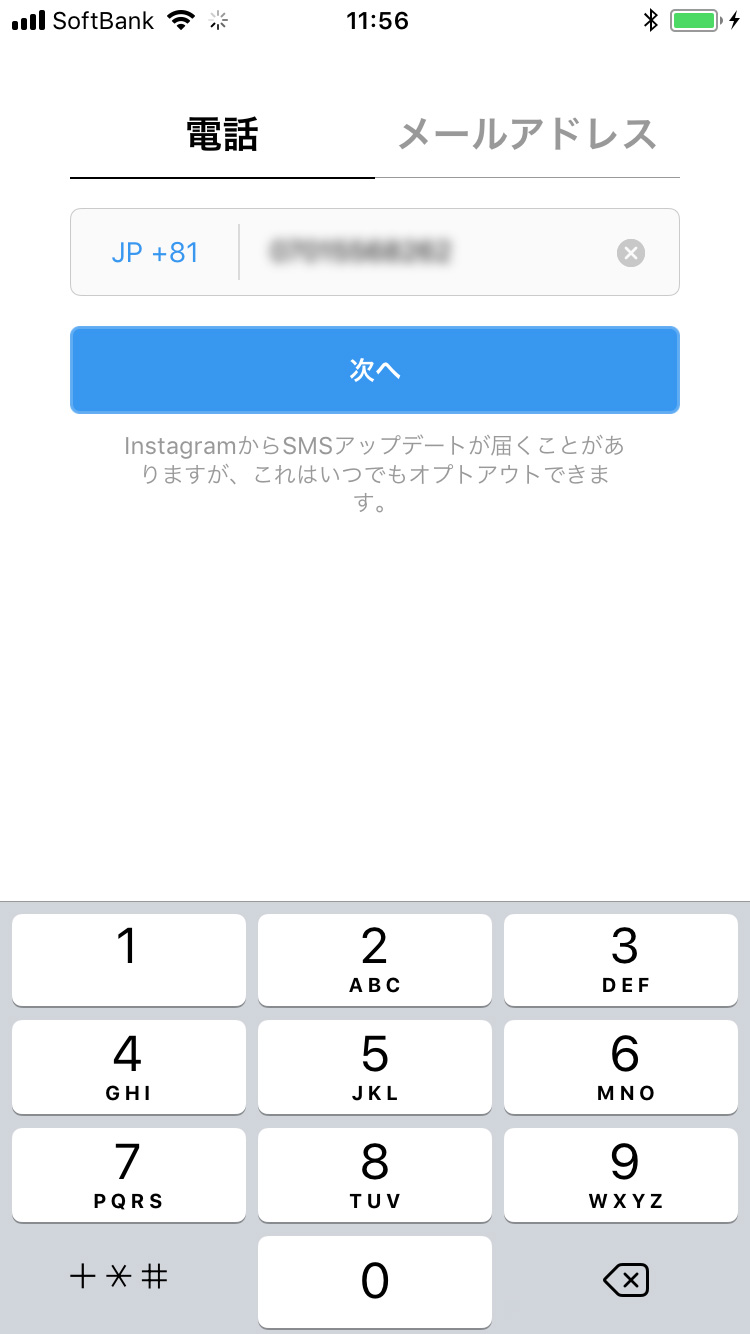
手順:3
ショートメッセージかメールアドレスに認証コードが届きます。
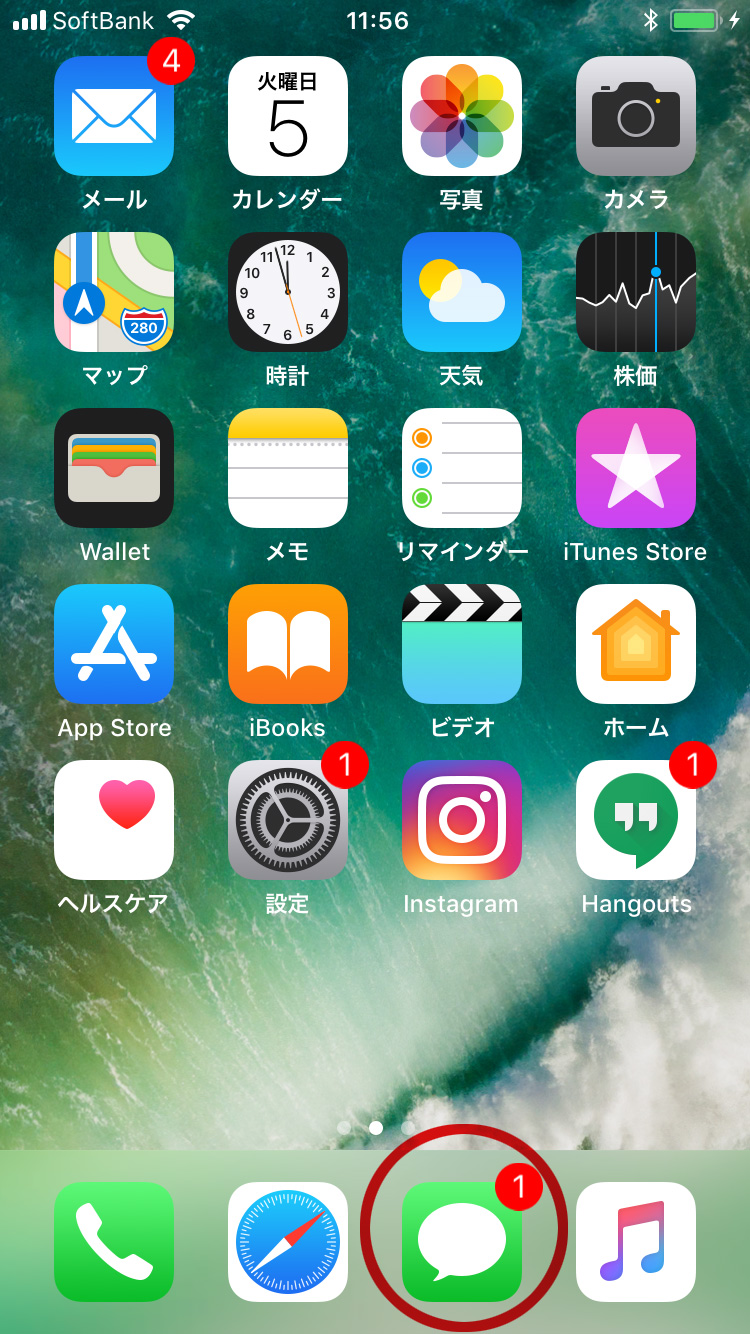
手順:4
instagramに戻って認証コードを入力します。
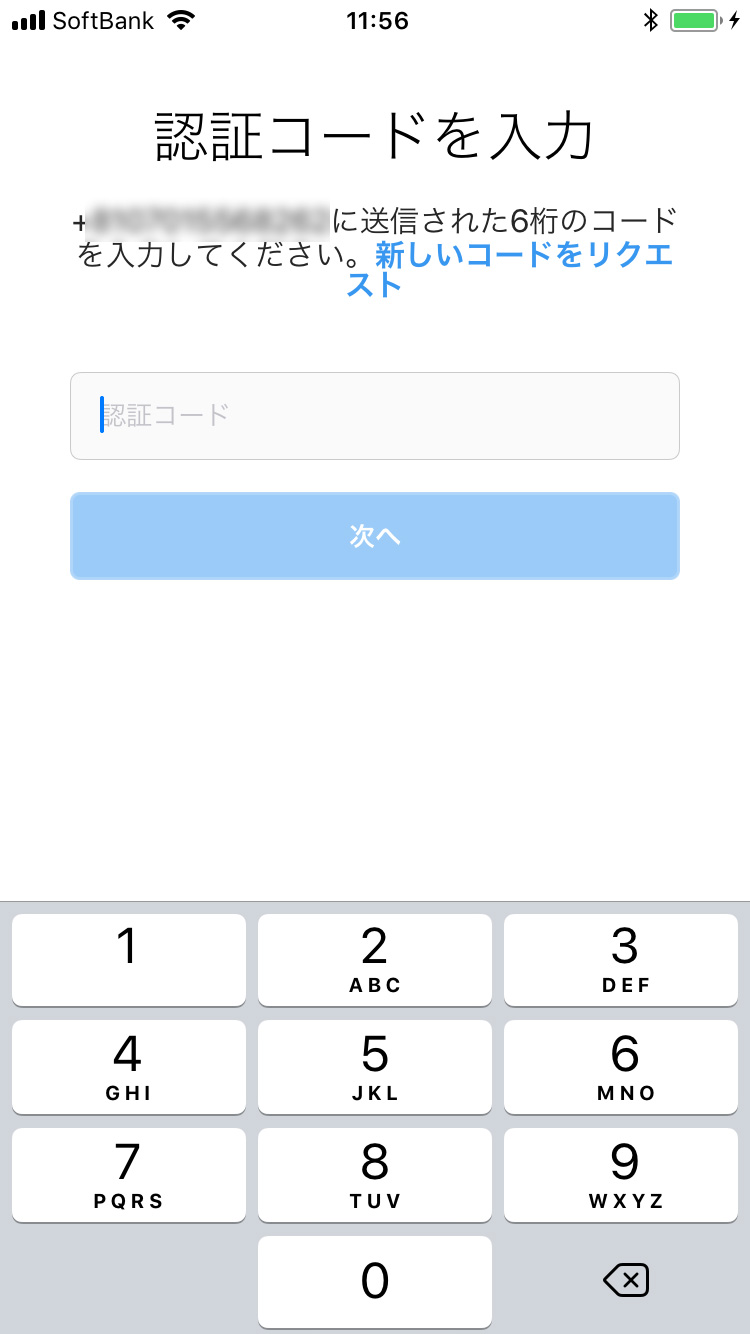
手順:5
名前とパスワードを入力します。パスワードは短すぎると登録できません。
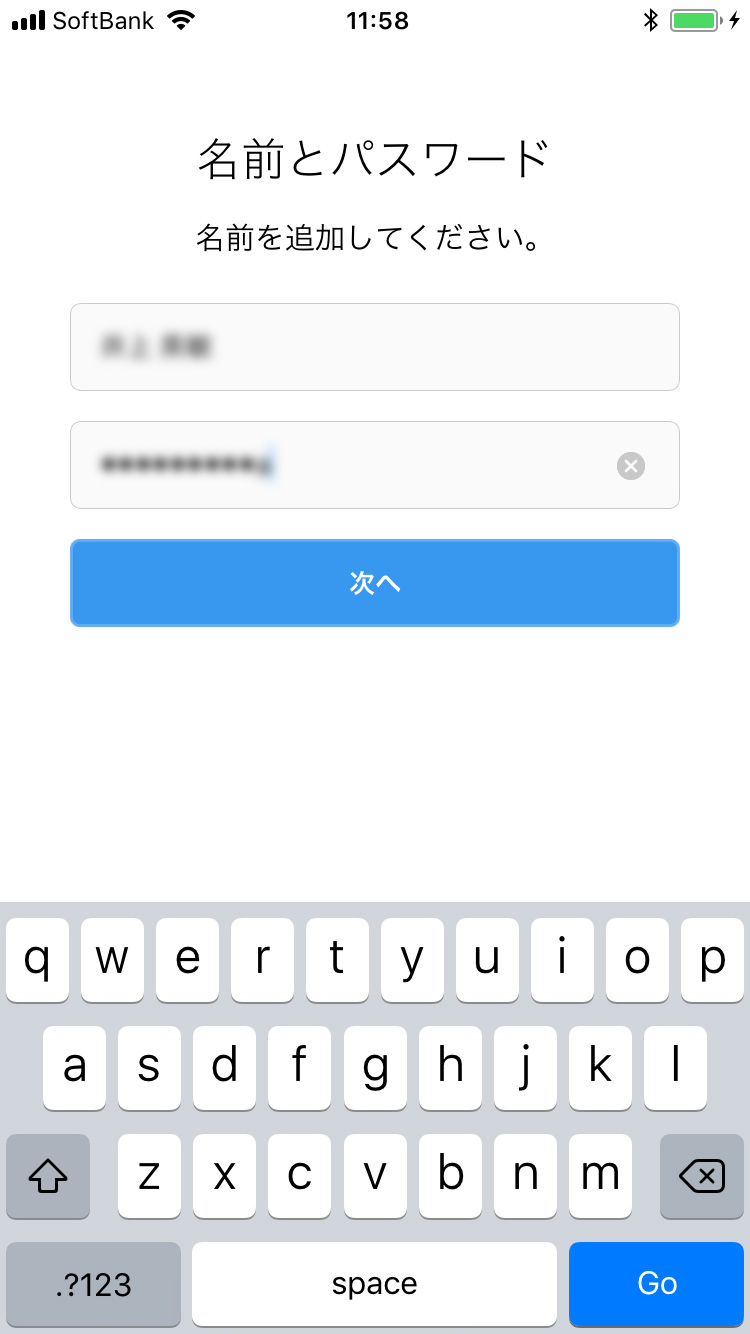
手順:6
友達検索に関する項目がでてきますが、必要なければスキップします。
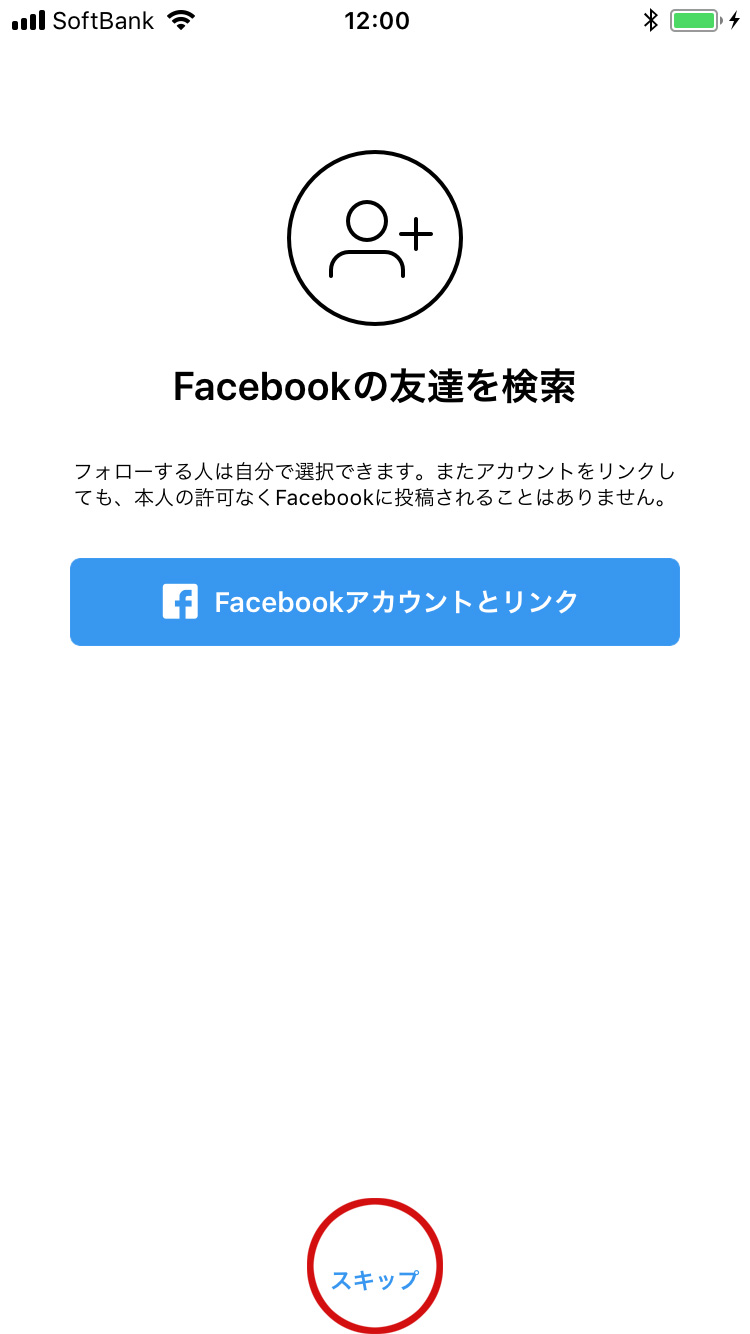
手順:7
これで、Instagramを利用することができます。
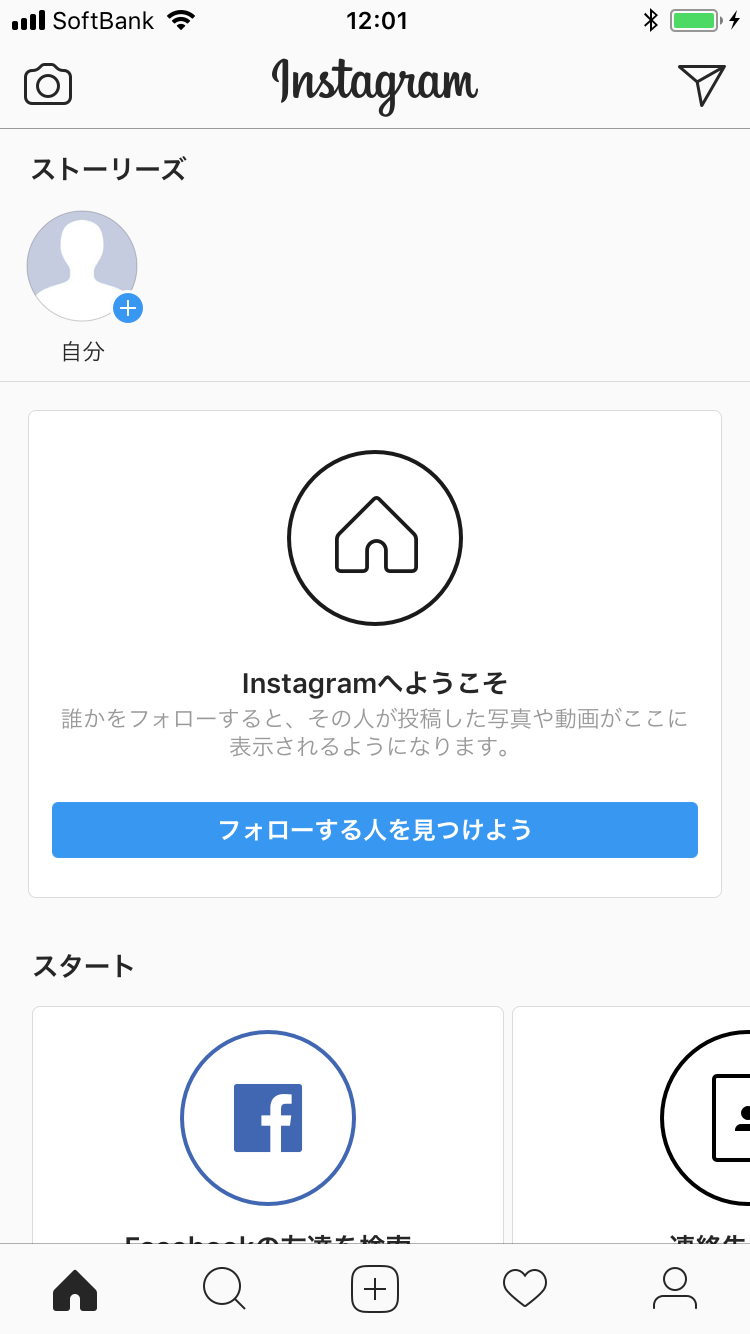
▼作品を撮影してアップする
手順:1
写真投稿のアイコンをタップします。
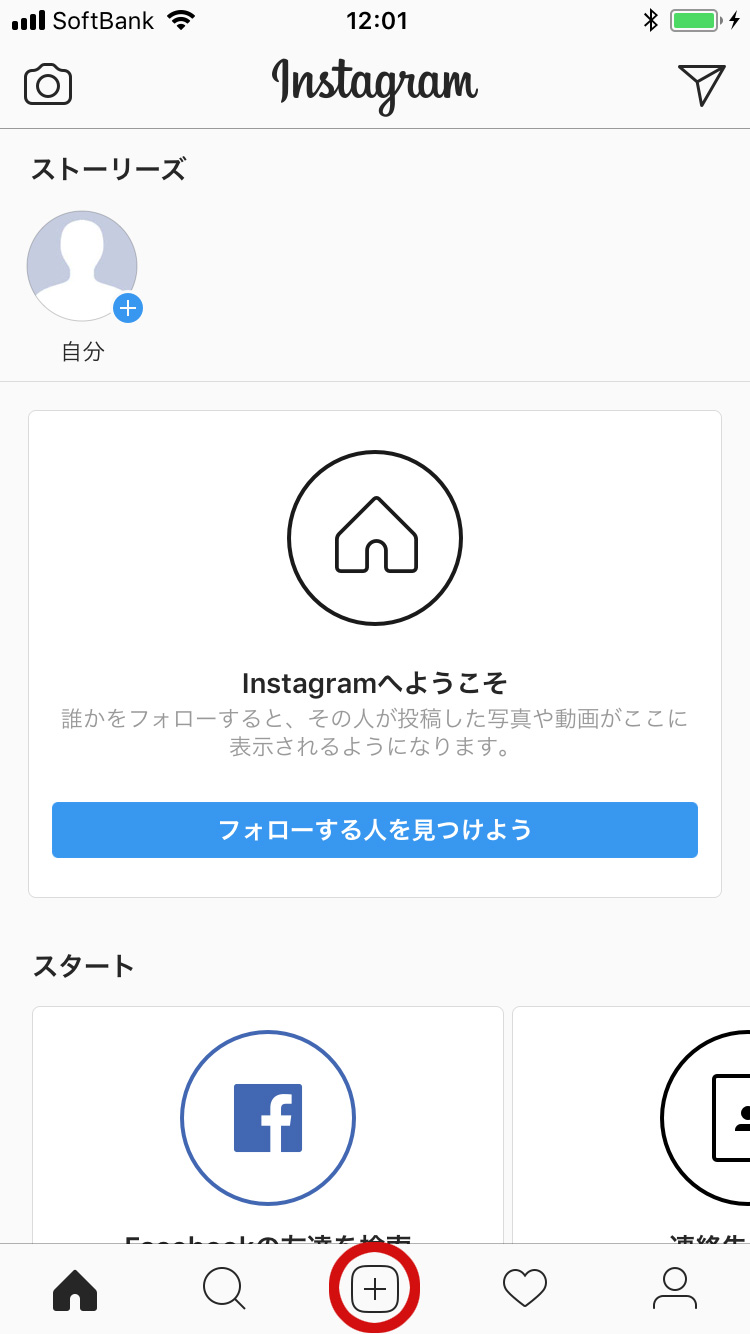
手順:2
【写真】をタップします。
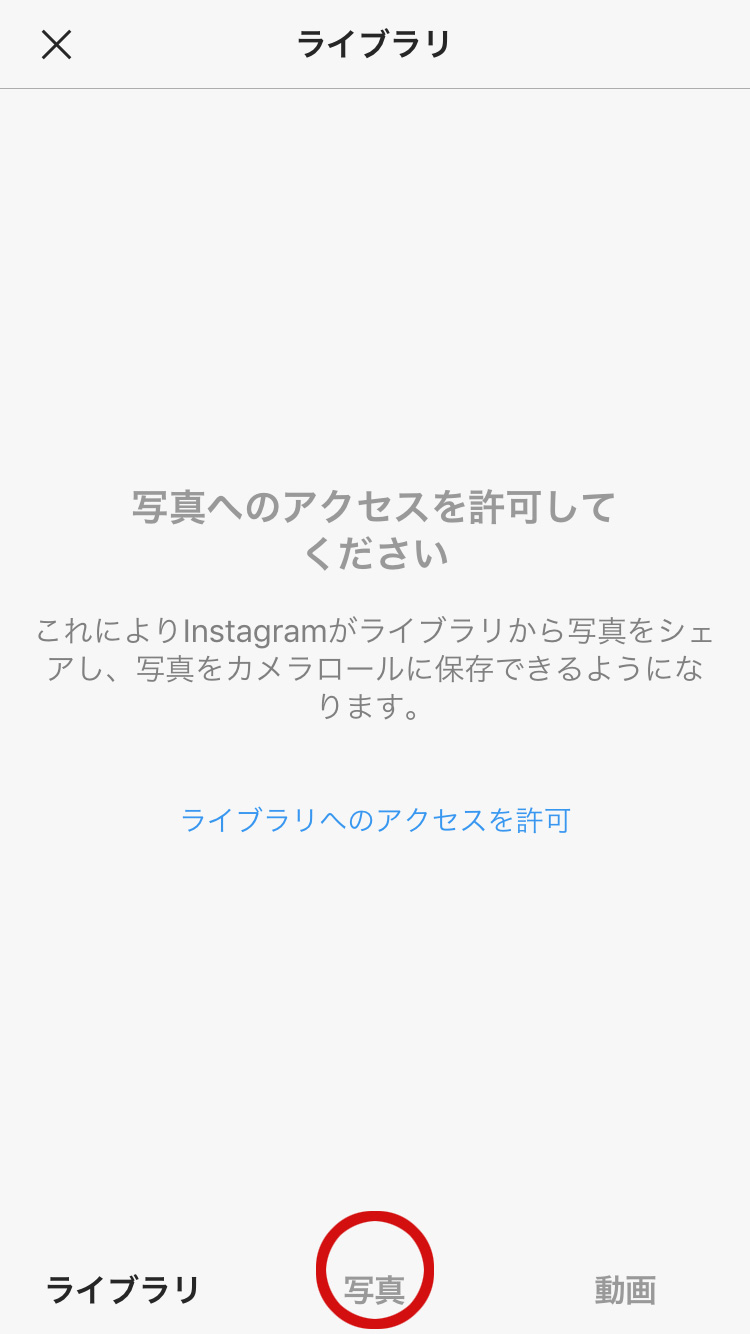
手順:3
カメラへのアクセスを許可します。
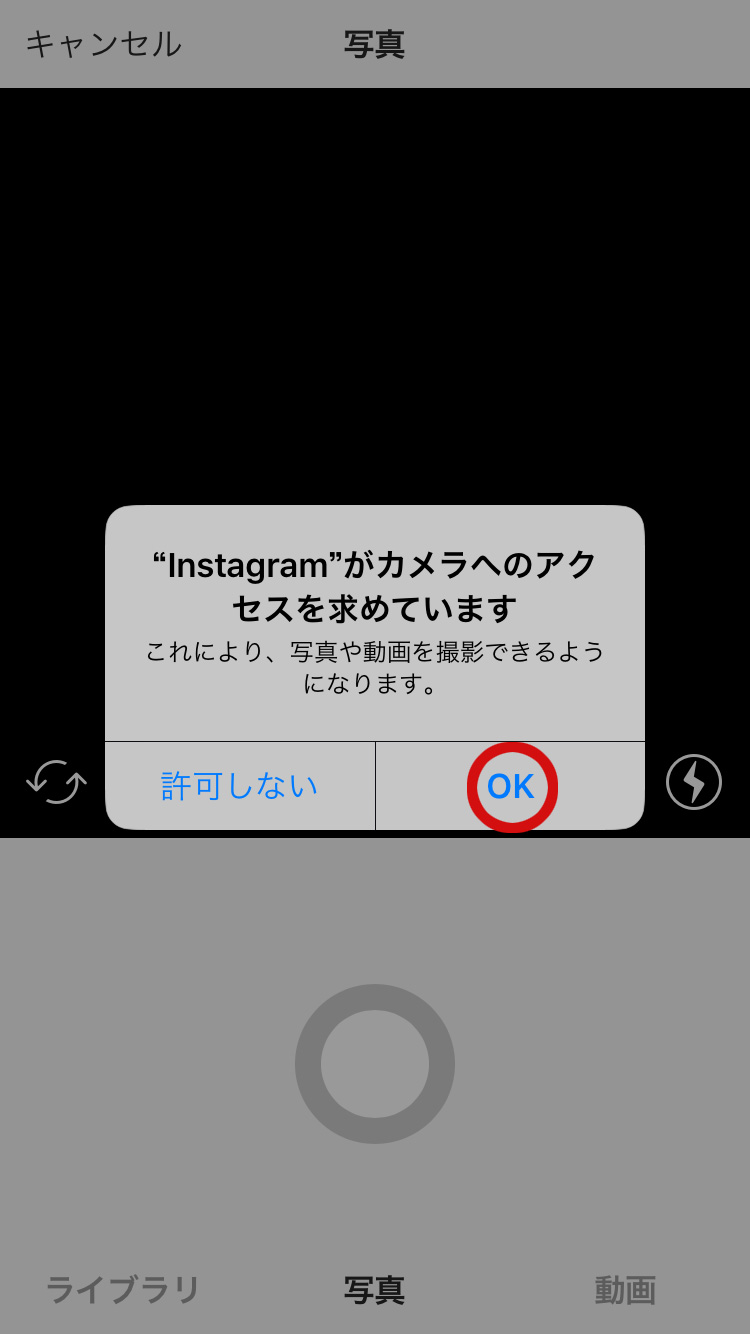
手順:4
書初めを撮影します。
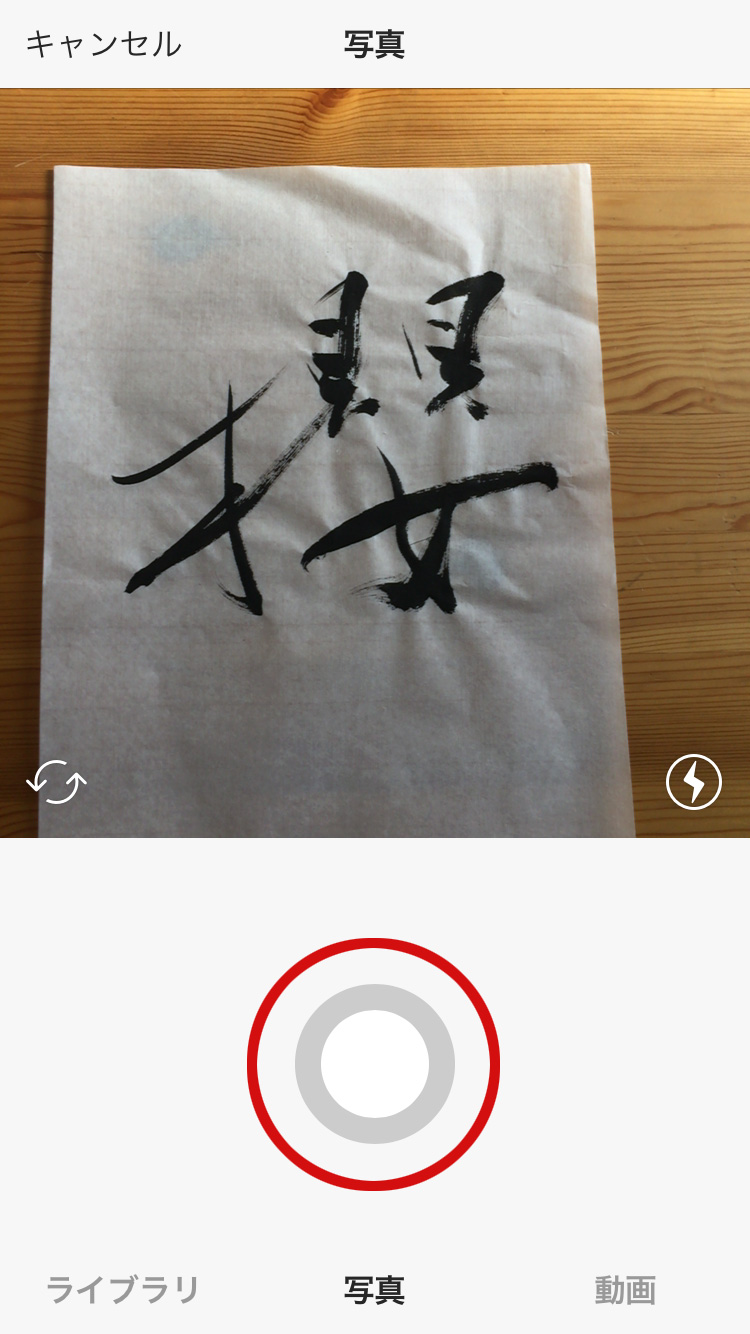
手順:5
好みのフィルターをかけます。(Normalが自然です)
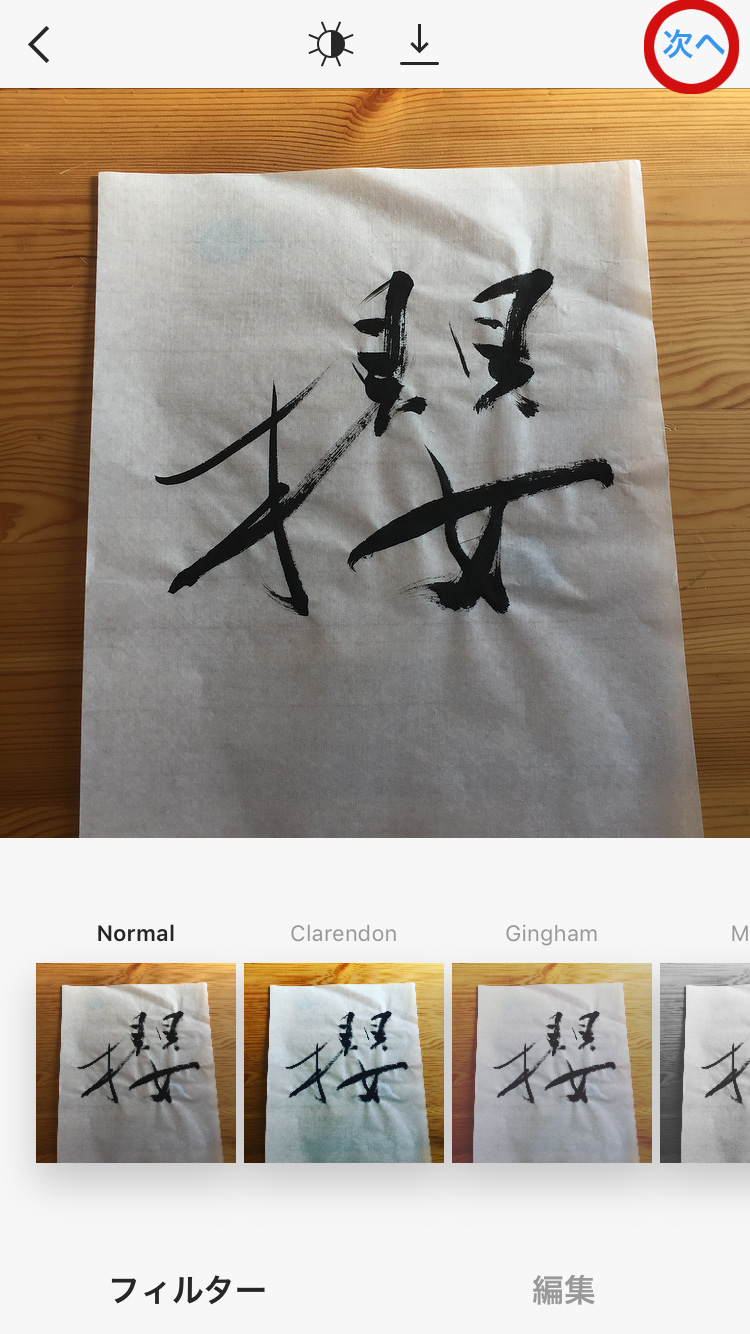
手順:6
【キャプションを書く】をタップします。
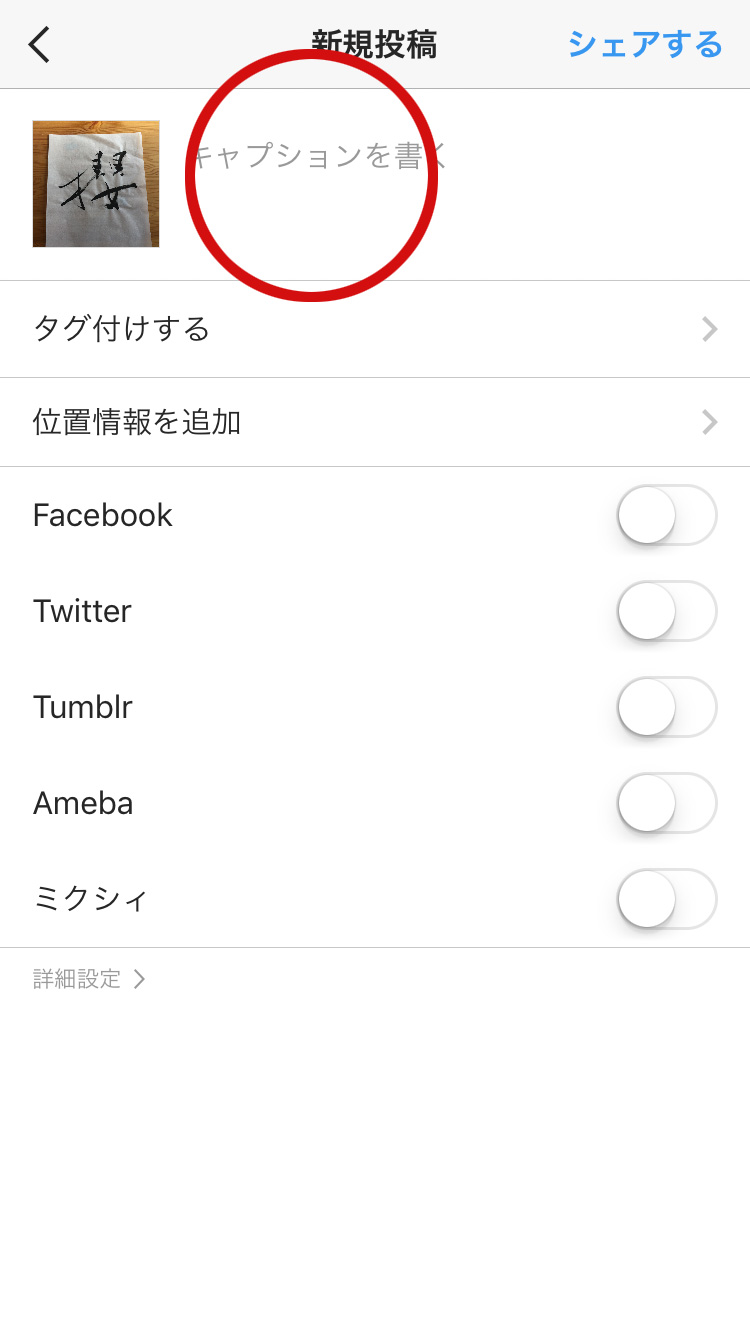
手順:7
#書遊書初め2021と記入し【シェア】します。これで、コンテスト応募完了です。
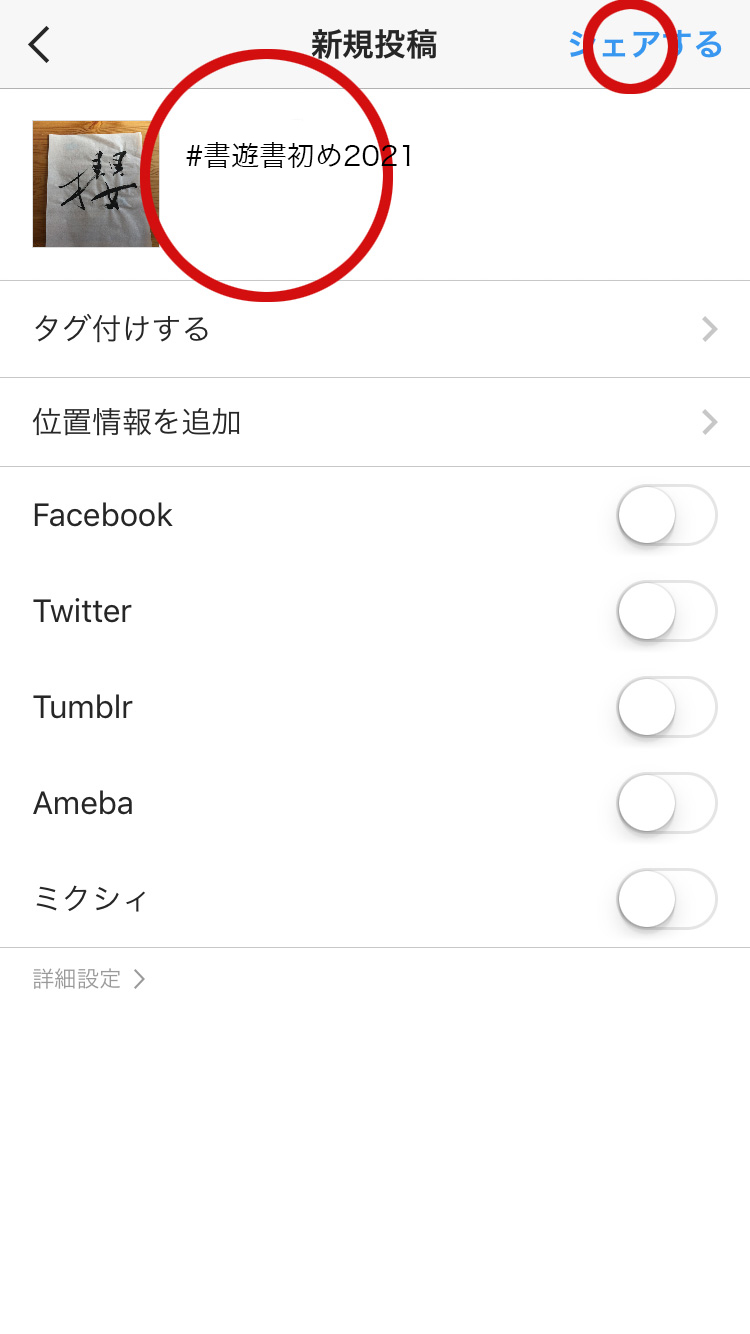
今年は、書初めを始めよう!
書遊Onlineにて「書初め」に関する記事を掲載しております。
書初めにご興味がある方は、是非ご覧いただければと思います。
